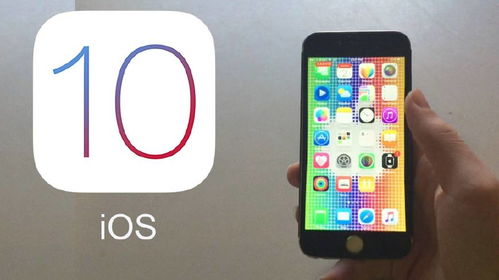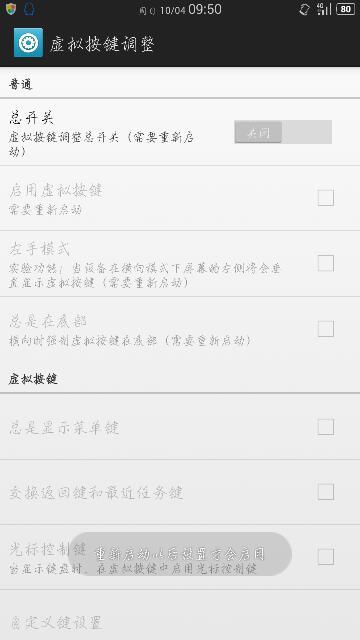u盘能否装安卓系统,U盘安装安卓系统全攻略
时间:2025-02-12 来源:网络 人气:
亲爱的读者们,你是否曾想过,将安卓系统装进小小的U盘里,随时随地,想用就用?今天,就让我带你一起探索这个神奇的世界,看看U盘能否装安卓系统,以及如何操作。
U盘,安卓系统,这俩能“相爱”吗?
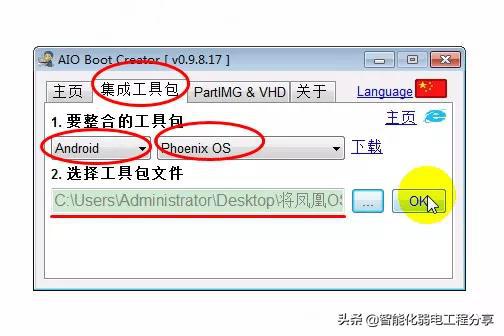
你可能会想,U盘那么小,安卓系统那么大,这俩能“相爱”吗?其实,它们完全可以!安卓系统虽然体积庞大,但U盘的存储空间也在不断升级,现在市面上16GB、32GB的U盘随处可见,完全能满足安卓系统的需求。
准备工作,你准备好了吗?
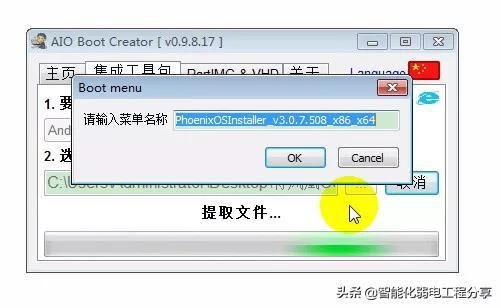
首先,你需要准备以下工具和材料:
1. U盘:选择一个容量较大、速度快的U盘,最好是16GB以上。
2. 电脑:用于制作安卓系统安装U盘。
3. Android X86 ISO镜像文件:可以从Android X86官网下载最新版本的镜像文件。
4. Rufus或UltraISO软件:用于将Android X86的镜像写入到U盘。
5. DiskGenius(可选):如果需要对U盘进行分区。
制作系统安装U盘,步骤详解
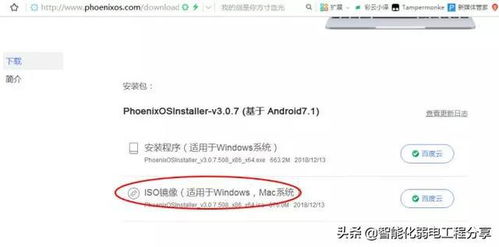
1. 插入U盘:将U盘插入电脑的USB接口。
2. 打开Rufus或UltraISO:使用管理员权限打开所选择的软件,避免权限限制导致的问题。
3. 加载ISO镜像:在软件中选择【文件】->【打开】,然后找到并选择您下载的Android X86镜像文件。
4. 写入镜像:在Rufus或UltraISO中选择您的U盘作为写入目标,并点击写入按钮,Rufus可能会提示格式化U盘,确认即可,在UltraISO中,依次点击【启动】->【写入硬盘映像】,然后在对话窗口中确认设置,并点击【写入】按钮开始制作启动盘。
5. 完成制作:等待写入过程完成,恭喜你,你的安卓系统U盘已经制作成功了!
U盘启动,体验安卓系统
1. 重启电脑:将制作好的安卓系统U盘插入电脑,重启电脑。
2. 进入BIOS设置:在电脑启动时,按下键盘上的F12(不同电脑可能有所不同)进入BIOS设置。
3. 选择U盘启动:在BIOS设置中,找到启动选项,选择从U盘启动。
4. 进入安卓系统:等待系统初始化完成,你就可以进入安卓系统了。
注意事项
1. 在制作安卓系统U盘时,请确保U盘中的数据已经备份,以免丢失。
2. 安卓系统U盘的运行速度可能会受到U盘速度和电脑硬件的影响,请选择高速U盘和性能较好的电脑。
3. 安卓系统U盘的兼容性可能存在一定问题,请提前了解你的电脑硬件是否支持安卓系统。
通过以上步骤,你就可以将安卓系统装进U盘,随时随地享受安卓系统的便捷和乐趣。快来试试吧,让你的U盘焕发新的活力!
相关推荐
教程资讯
系统教程排行